Qual o atalho de teclado para desabilitar o touchpad nos notebooks Acer?
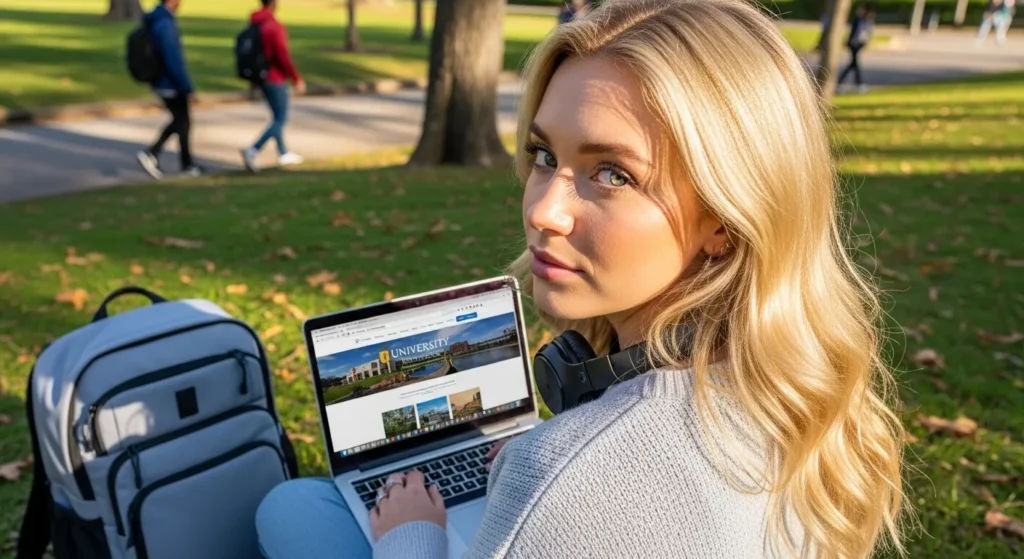
Se você é usuário de notebooks Acer, provavelmente já se deparou com a necessidade de desabilitar o touchpad em determinadas situações, seja para evitar toques acidentais enquanto digita ou para utilizar um mouse externo com maior precisão. Neste artigo, vamos explorar em detalhes qual o atalho de teclado para desabilitar o touchpad nos notebooks Acer, além de apresentar dicas práticas e alternativas para que você possa ter o máximo de controle sobre seu dispositivo. Nossa intenção é oferecer um conteúdo informativo, prático e otimizado para SEO, atendendo às dúvidas reais dos usuários que buscam essa solução no Google.
Atalho de Teclado para Desabilitar o Touchpad em Notebooks Acer
Uma das funcionalidades que os notebooks modernas oferecem é a possibilidade de ativar ou desativar o touchpad utilizando atalhos de teclado. Essa prática é especialmente útil para quem utiliza o notebook para digitar longos textos ou para jogadores que preferem usar um mouse externo. Em geral, nos notebooks Acer, o atalho mais comum para desabilitar o touchpad é a combinação da tecla Fn (função) com uma das teclas de função da linha superior do teclado. Embora o modelo possa variar, muitos usuários relatam que a combinação Fn + F7 é a solução mais eficaz.
Por que Utilizar o Atalho de Teclado?
Utilizar atalhos de teclado para gerenciar funções do notebook traz várias vantagens. Entre os principais benefícios, destacam-se:
- Agilidade: Com um simples comando, você pode alternar entre ativar e desativar o touchpad sem precisar navegar pelas configurações do sistema.
- Conforto: Evita toques acidentais que podem atrapalhar sua produtividade durante a digitação ou jogos.
- Eficiência: Reduz o tempo gasto com a busca por configurações e permite que você se concentre melhor na sua atividade principal.
- Praticidade: Facilita a utilização de periféricos externos, como mouses, proporcionando uma experiência de uso mais personalizada e confortável.
Como Funciona o Atalho de Teclado nos Notebooks Acer
A funcionalidade do atalho de teclado para desabilitar o touchpad pode variar de acordo com o modelo do notebook Acer. Em muitos casos, o Fn + F7 é a combinação padrão, mas é importante observar que alguns modelos podem utilizar outras teclas, como Fn + F8 ou até mesmo uma tecla específica com o ícone do touchpad.
Confira as dicas abaixo para confirmar o atalho em seu dispositivo:
- Ícone do Touchpad: Procure na fileira das teclas de função (geralmente na linha superior) por uma tecla que contenha um ícone representando um touchpad ou uma mão sobre um retângulo. Essa é uma indicação clara de que aquela tecla, combinada com a tecla Fn, tem a funcionalidade de ativar ou desativar o touchpad.
- Manual do Usuário: Consulte o manual do seu notebook Acer. No manual, normalmente há uma sessão dedicada aos atalhos e funções do dispositivo, incluindo informações sobre a desativação do touchpad.
- Configurações do Sistema: Alguns notebooks possuem a opção de visualizar ou configurar os atalhos diretamente pelas configurações do sistema operacional. Em alguns casos, o software de gerenciamento do touchpad possibilita a personalização do comando.
Utilizando o Atalho de Teclado – Passo a Passo
Para utilizar o atalho de teclado e desabilitar o touchpad do seu notebook Acer, siga estes passos simples:
- Identifique a tecla: Localize a tecla com o ícone do touchpad na fileira de função. Na maioria dos modelos Acer, essa tecla é a F7, mas pode variar.
- Pressione a tecla Fn: Mantenha pressionada a tecla Fn localizada, geralmente, no canto inferior esquerdo do teclado.
- Pressione a tecla designada: Com a tecla Fn pressionada, toque na tecla que possui o ícone do touchpad (geralmente F7), ativando ou desativando o touchpad.
- Verifique a ação: Alguns notebooks podem emitir um som ou exibir uma mensagem na tela indicando que o touchpad foi desabilitado. Em outros, basta testar se o cursor permanece parado ao tocar na superfície do touchpad.
Essa metodologia permite que você alterne rapidamente a configuração do seu dispositivo, proporcionando maior flexibilidade durante o uso.
O Que Fazer se o Atalho Não Funcionar?
Em alguns casos, o atalho Fn + F7 pode não funcionar como esperado. Se você se deparar com esse problema, considere as seguintes alternativas:
- Verificar as Configurações do Touchpad: Acesse as configurações do seu sistema operacional (como o Painel de Controle no Windows ou as Preferências do Sistema no macOS) e confira se há uma opção para habilitar ou desabilitar o touchpad manualmente.
- Atualização de Drivers: Drivers desatualizados podem interferir no funcionamento do atalho. Certifique-se de que os drivers do seu touchpad estejam atualizados, acessando o site oficial da Acer e baixando a versão mais recente para o seu modelo.
- Software de Gerenciamento: Alguns modelos Acer vêm com um software de gerenciamento do dispositivo, que permite configurar e personalizar várias funções do notebook, inclusive o touchpad. Verifique se há alguma atualização ou configuração específica no software.
- Teclado Virtual: Utilize o teclado virtual do sistema para testar a funcionalidade das teclas. Caso o problema esteja relacionado a uma falha física no teclado, essa estratégia pode ajudar a identificar a origem do problema.
Outras Dicas e Alternativas para Gerenciar o Touchpad
Além do atalho de teclado, existem outras maneiras de gerenciar o touchpad no seu notebook Acer, o que pode ser útil em situações em que o atalho não está disponível ou não funciona corretamente.
Configurações do Sistema Operacional
A maioria dos sistemas operacionais modernos oferece a opção de configurar o touchpad diretamente nas configurações do sistema. Para os usuários do Windows, o procedimento é simples:
- Acesse o Menu Iniciar e clique em Configurações.
- Selecione a opção Dispositivos e, em seguida, clique em Touchpad.
- A partir daí, você pode ativar ou desativar o touchpad, ajustar a sensibilidade e configurar gestos específicos.
Essa alternativa é especialmente útil se você deseja fazer ajustes finos na forma como o touchpad interage com o sistema, indo além da simples ativação ou desativação.
Utilizando o Gerenciador de Dispositivos
Outra forma de desabilitar o touchpad é através do Gerenciador de Dispositivos do Windows:
- Clique com o botão direito do mouse no Menu Iniciar e selecione Gerenciador de Dispositivos.
- Localize a categoria Dispositivos de Interface Humana ou Mouse e outros dispositivos apontadores.
- Clique com o botão direito sobre o dispositivo que representa o seu touchpad e escolha a opção para Desativar dispositivo.
Essa opção é uma alternativa mais drástica, porém útil para situações temporárias em que você precise desabilitar o touchpad sem depender do atalho de teclado.
Aplicativos de Terceiros
Além das soluções nativas do sistema operacional e do teclado, existem diversos aplicativos de terceiros que podem auxiliar na gestão do touchpad. Algumas vantagens dessa abordagem incluem:
- Customização: Permite configurar funções avançadas, como gestos e mapeamentos de botões.
- Facilidade de Acesso: Geralmente, esses aplicativos oferecem interfaces intuitivas onde você pode ativar ou desativar o touchpad com um clique.
- Compatibilidade: Alguns aplicativos são compatíveis com uma ampla variedade de dispositivos e podem oferecer soluções para problemas específicos de modelos Acer.
Antes de instalar qualquer aplicativo, porém, certifique-se de que ele seja confiável e compatível com seu sistema, para evitar problemas de segurança ou desempenho.
Benefícios de Conhecer Várias Abordagens
Ter conhecimento de diferentes métodos para gerenciar o touchpad pode ser especialmente útil quando:
- O atalho de teclado não responde: Em situações onde o atalho padrão pode não estar funcionando por questões de hardware ou configurações específicas.
- Modelos Diferentes: Nem todos os notebooks Acer seguem o mesmo padrão. Modelos mais antigos podem ter combinações distintas ou até mesmo carecer de um atalho dedicado.
- Preferências Pessoais: Alguns usuários podem preferir ter um controle mais detalhado das configurações via software ou através do Gerenciador de Dispositivos.
Explorar essas alternativas não só amplia o seu conhecimento sobre o funcionamento do seu dispositivo, mas também garante que você tenha sempre uma solução na ponta dos dedos, independente da situação.
Importância de Manter os Drivers Atualizados
Manter os drivers do touchpad atualizados é uma medida fundamental para garantir que todas as funcionalidades do seu notebook Acer funcionem de forma ideal. Drivers desatualizados podem causar:
- Problemas de compatibilidade com o sistema operacional;
- Atalhos que não respondem ou funcionam de maneira intermitente;
- Desempenho inadequado do touchpad, prejudicando a experiência do usuário.
Para atualizar os drivers do seu touchpad, siga os passos abaixo:
- Acesse o site oficial da Acer: Procure pela seção de suporte e drivers.
- Identifique o modelo do seu notebook: Utilize as informações do seu dispositivo para encontrar os drivers corretos.
- Baixe e instale a versão mais recente: Siga as instruções fornecidas pelo site para completar a instalação.
Essas práticas não só melhoram o desempenho do touchpad, como também garantem que os atalhos, inclusive o de desabilitar o touchpad, operem sem falhas.
Considerações Finais
Em resumo, saber qual o atalho de teclado para desabilitar o touchpad nos notebooks Acer pode facilitar significativamente o uso do seu dispositivo, oferecendo mais controle e personalização conforme as suas necessidades. Embora o atalho Fn + F7 seja o mais comum entre os modelos Acer, é importante estar atento às variações que podem ocorrer entre diferentes versões de notebooks. Além disso, conhecer alternativas — como as configurações do sistema operacional, o uso do Gerenciador de Dispositivos e aplicativos de terceiros — garante que, independentemente das circunstâncias, você possa gerenciar o touchpad de forma eficaz.
Manter os drivers atualizados e consultar o manual do usuário são práticas que podem evitar muitos problemas e otimizar a experiência com seu notebook Acer. Nossa intenção é que, com estas instruções detalhadas e dicas práticas, você se sinta seguro para explorar todas as possibilidades de configuração e aproveite ao máximo as funcionalidades do seu equipamento.
Lembre-se de que o conhecimento é uma ferramenta poderosa para aprimorar a usabilidade do seu dispositivo, e, ao integrar essas dicas ao seu dia a dia, você estará sempre preparado para solucionar eventuais problemas de forma rápida e prática. Esperamos que este artigo tenha esclarecido suas dúvidas, contribuindo para uma utilização mais eficiente e personalizada do seu notebook Acer.

Links Relacionados:
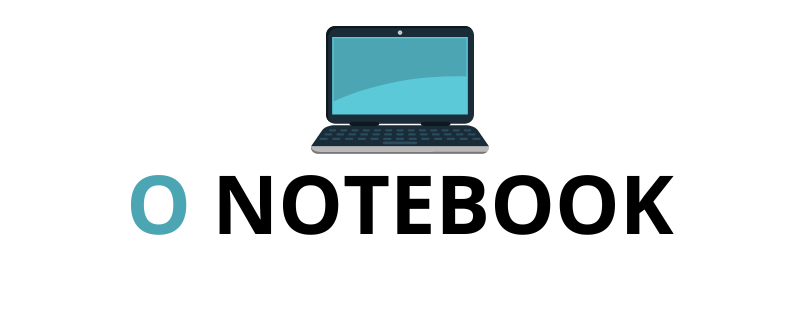
Qual o atalho de teclado para desabilitar o touchpad nos notebooks Acer?
Artigos Relacionados